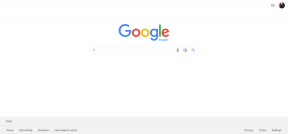Android: Delo s podnapisi na MX Player
Miscellanea / / February 12, 2022
raje bi gledanje filmov ali TV oddaj s podnapisi in veselje, ko so popolnoma usklajeni, je neprecenljivo. Ti podnapisi večino časa preprosto delujejo kot pomoč. Potem pa obstajajo oddaje, kot so Sherlock kjer so nujni za spremljanje dogajanja, vsaj po mojih izkušnjah (ali pa sem morda eden redkih, ki britanskega naglasa ne razume tako dobro).

Ko gre za namizje, je delo s podnapisi dokaj enostavno, seveda z izjemo Windows Media Playerja. Igralcem je všeč GOM, KM Player, in VLC dovolite, da naredite skoraj vse in vse s podnapisi. Ko pa jemljete svoje videoposnetke v mobilni napravi in jih še vedno želite gledati s podnapisi, MX Player je vaša najboljša stava. Omogoča popoln nadzor nad video podnapisi in ponuja nič manj kot namizni predvajalniki.
Dodajanje podnapisov v video
Če imate datoteko s podnapisi za svoj videoposnetek v računalniku, prenesite datoteko v telefon s kablom ali povezavo Wi-Fi. Priporočam, da datoteko prenesete v isto mapo kot vaš videoposnetek, z istim imenom kot videoposnetek. Če je na primer ime videa GOT5010.MP4, mora biti ime podnapisa GOT5010.SRT.
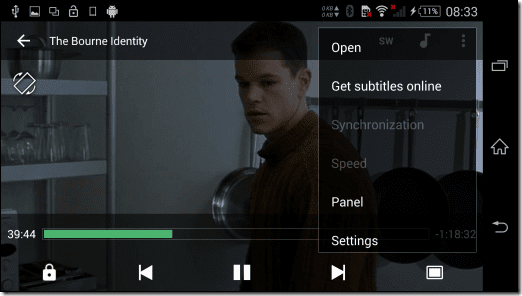
Ko začnete predvajati videoposnetek, kliknite na meni s tremi pikami in izberite Podnaslov možnost. Tukaj izberite Uvozi podnapis in izberite datoteko SRT, ki ste jo prenesli za video datoteko. To je to, uživajte v podnapisih.
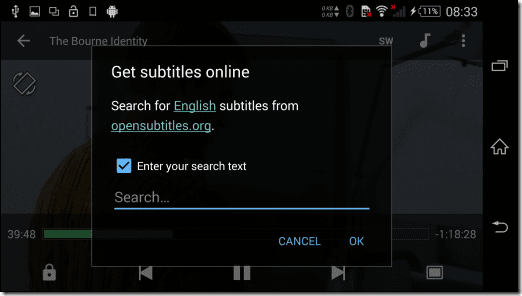
Neposreden prenos podnapisov
Recimo, da na kartici SD nimate podnapisov za videoposnetek. MX Player vam bo še vedno lahko pomagal. Tapnite meni s tremi pikami in izberite Podnaslov nastavitve. Tukaj tapnite možnost Pridobite podnapise na spletu do poiščite in prenesite ustrezno datoteko z interneta.
Ena od točk, ki si jih je treba zapomniti, je, da če ime datoteke ni primerno za iskanje, lahko vnesete iskalni niz. Vzemimo prejšnji primer: če je ime datoteke GOT5010.MP4, preimenujte datoteko v Game of the Thrones s05E10 ali poiščite s tem nizom ročno.
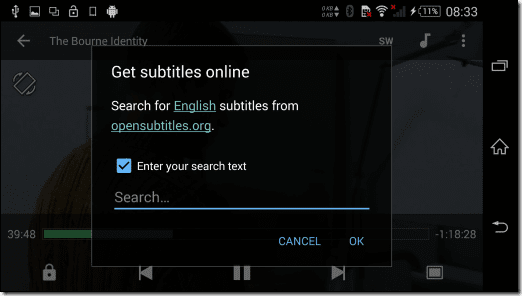
Orodje vam bo dalo seznam ujemajočih se podnapisov, ki jih vrne iskalni niz, in lahko prenesete tistega, ki ga želite. Vsi podnapisi bodo nato shranjeni v mapo s podnapisi MX Playerja, kjer lahko izberete tistega, ki ste ga prenesli.

Prilagajanje podnapisov
Prenos podnapisov je preprost del in imate srečo, če je datoteka, ki ste jo prenesli, popolna za video, ki ga predvajate. Vendar pa včasih dobite podnapise, ki niso ravno sinhronizirani. Če želite odpraviti težavo v predvajalniku MX Player, odprite meni s podnapisi in dobili boste možnost sinhronizacije podnapisov. Podnapise lahko tudi pospešite v nastavitvah. Prilagodite sekunde, ki jih želite sinhronizirajte podnapise, ali če niste prepričani o tem, tapkajte gumb za povečanje ali zmanjšanje, dokler ju ne sinhronizirate.
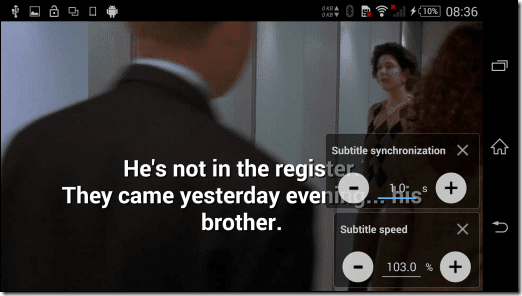
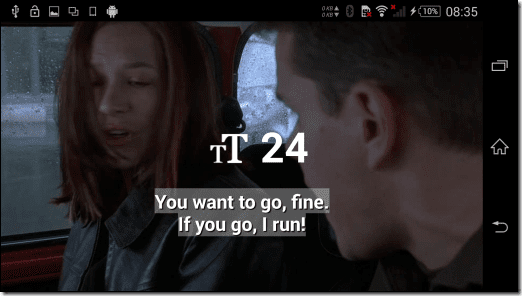
Končno v Podnapisi nastavitve, lahko izbirate med nekaterimi osnovnimi pisavami, spreminjate velikost, barvo in spreminjate velikost glede na vaše potrebe. Enako lahko storite tako, da povlecite/spustite ali ščipate/povečate med neposrednim gledanjem videoposnetka.
Zaključek
MX Player v celoti poskrbi za podnapise, medtem ko na njem gledate videoposnetke. Nič več ne morem zahtevati na mobilnem predvajalniku. Zato, ko boste naslednjič gledali film ali sezono na telefonu, se prepričajte, da to storite v MX Playerju in preizkusite funkcijo podnapisov. Za vsa vprašanja ali pomisleke smo vam vedno na voljo preko komentarjev.
Nazadnje posodobljeno 3. februarja 2022
Zgornji članek lahko vsebuje pridružene povezave, ki pomagajo podpirati Guiding Tech. Vendar to ne vpliva na našo uredniško integriteto. Vsebina ostaja nepristranska in pristna.